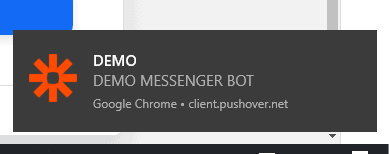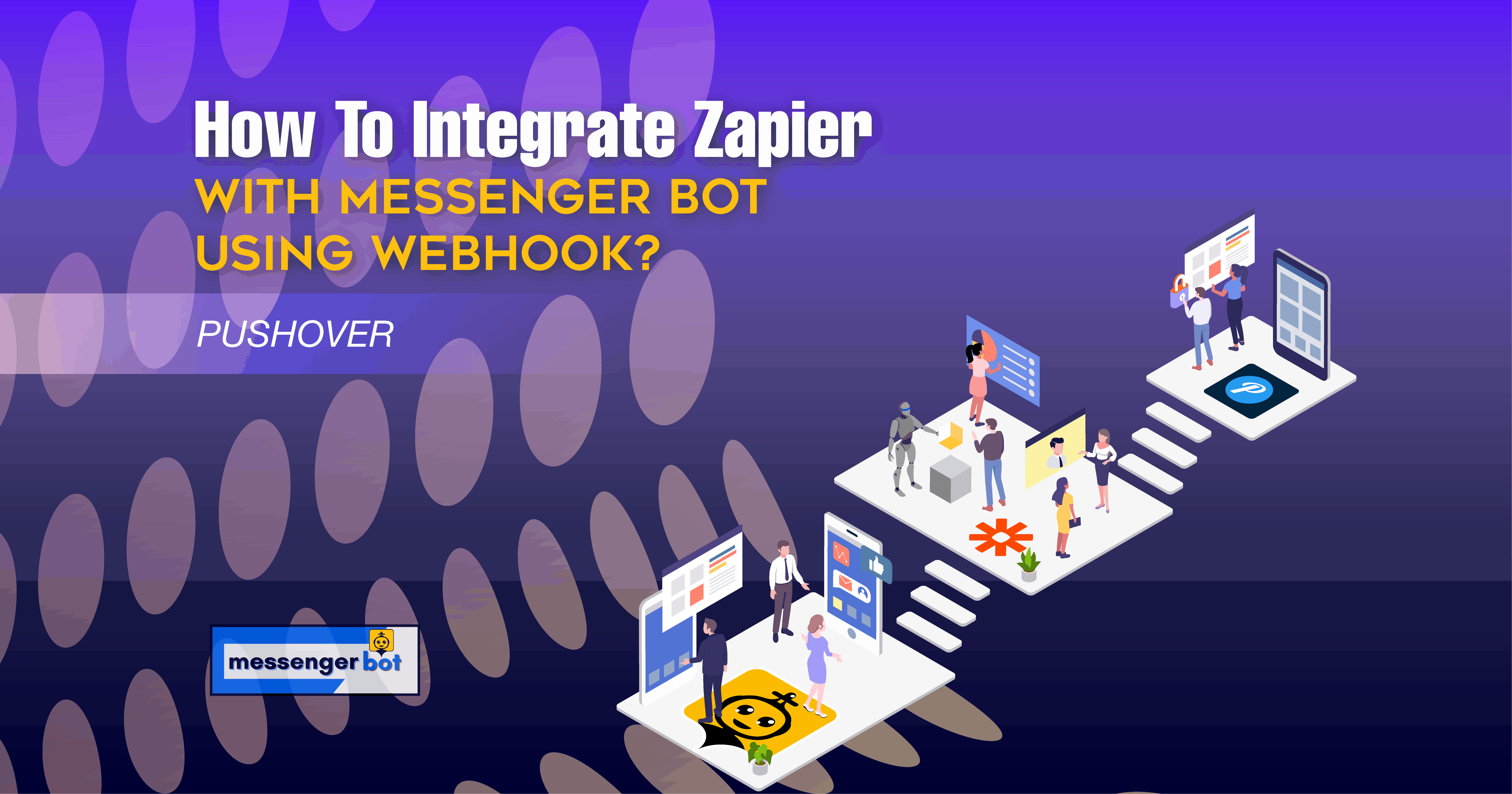Siga este processo para fazer sua própria integração com este aplicativo de terceiros.
The Webhooks do Zapier o gatilho suporta o envio de mais de um único evento de gatilho por solicitação de webhook. Você pode enviar um arranjode objetos JSON formatados corretamente e acionará o Zapier uma vez para cada objeto no arranjo. Ele aciona as ações 3 vezes – uma vez para cada objeto no arranjo.






Modo silencioso: alguns apps querem receber um corpo vazio. Se você não quiser receber conteúdo na resposta do Zapier, selecione a caixa de seleção Modo Silencioso.
Escolha a chave filha: Esta é a chave específica que você deseja que o Zapier use da solicitação que você faz para a URL do webhook. Isso é útil se você se importa apenas em obter um subconjunto dos dados que são enviados para o webhook.
Copie a URL do webhook e cole no Messenger Bot recursos do Conector JSON API.







Selecione o tipo de resposta que você deseja realizar. Como Texto, Imagem, Áudio, Vídeo, Arquivo, Resposta Rápida, Texto com botões, Modelo Genérico, Carrossel, e muitos mais.
Forneça sua mensagem de resposta. Então, escolha o Tipo de Botão e Nomeie o texto do seu Botão.
Clique Enviar quando terminar.



Escolha o Aplicativo Pushover. Em seguida, desça para escolher um evento de Ação. Então clique Continuar.
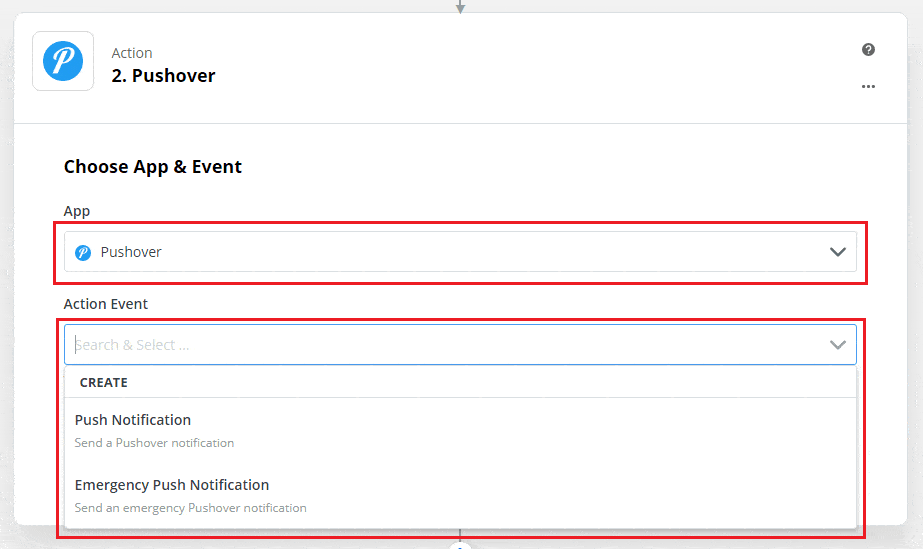
Escolher Conta para Fazer Login Pushover. Allow Zapier to access your Pushover Account. Fill out User Key, click Yes, Continue e Continuar.
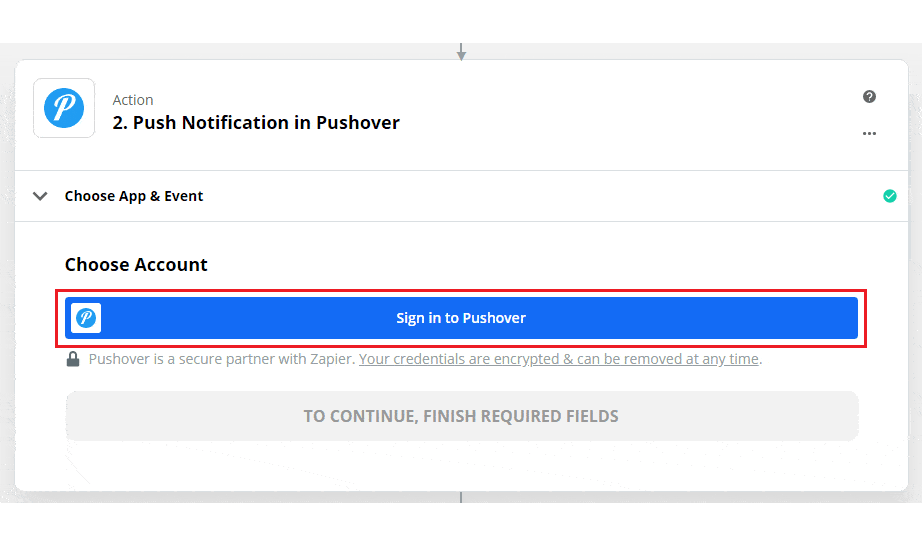
Customize Push_Notifications e fill out the required field. Em seguida, selecione Continuar.
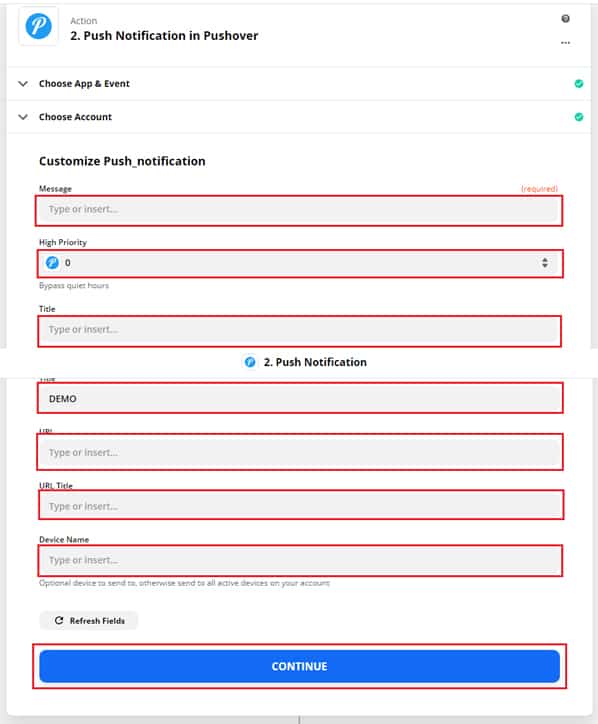
Send test push_notification to Pushover by clicking Testar e Revisar. O teste foi bem-sucedido. Então, Ative o Zap.
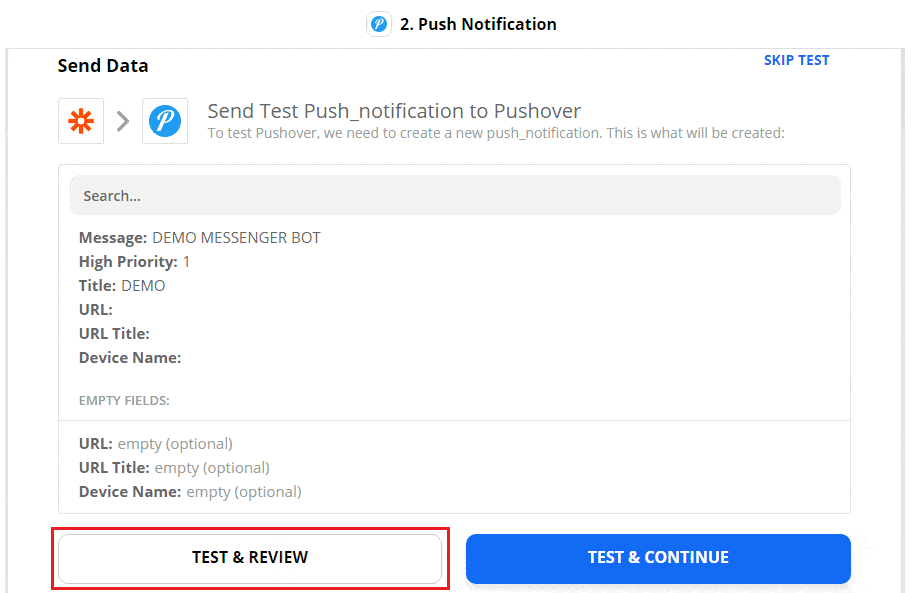
The marca de verificação verde indica que o evento de gatilho e ação foi ativado com sucesso.
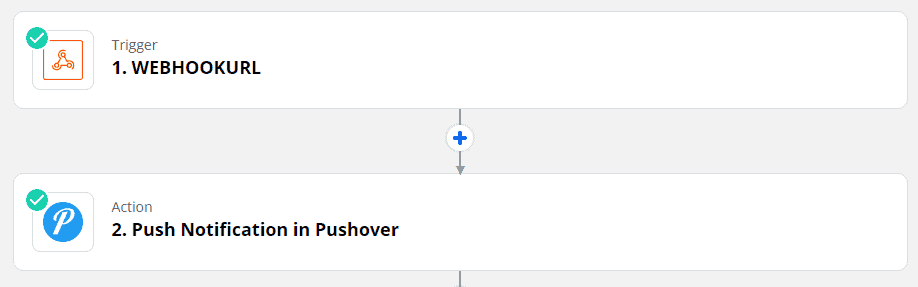
Este é um overview of a test result.